
"Move" la noul HTC One, bineînțeles, vom ajuta la serviciile de tipul "HTC: Getting Started", unde toată lumea, datorită unei interfețe web clare, vom configura funcțiile de care avem nevoie. Să mergem.
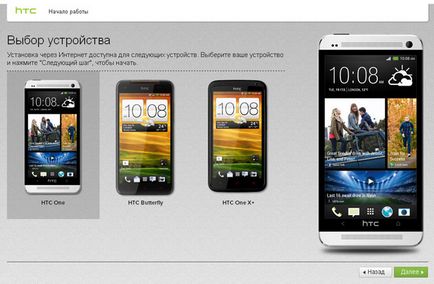
Selectați sau creați propria temă
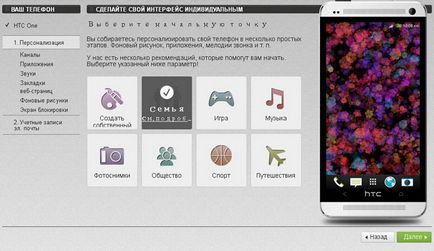
Mai întâi trebuie să alegeți una dintre opțiunile pentru preferințele dvs.: "Sport", "Călătorii", "Familie", "Muzică" etc. care, la rândul său, vor afecta tema tapetului, știri în casete, selectarea programelor în noua dvs. temă. "Klatz" pe subiect = conținutul de care avem nevoie.
Știri personalizate pentru HTC BlinkFeed
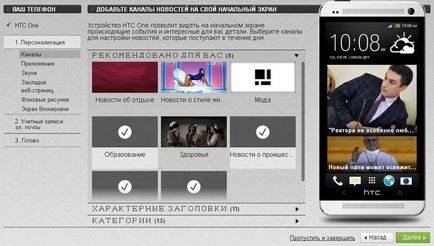
Selectarea programelor
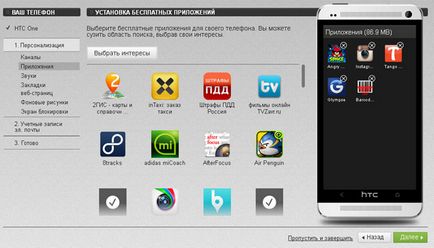
Setarea melodiilor
În acest pas, putem asculta toate melodiile înainte de a le instala în ceasul deșteptător sau în apel, direct prin PC. Din păcate, nu puteți să încărcați muzica în acest serviciu "Început", cu excepția cazului în care, desigur, utilizați versiunea în limba engleză a instalației.
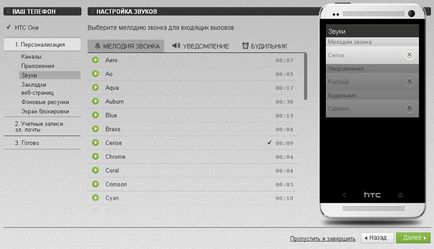
Adăugarea de marcaje Web
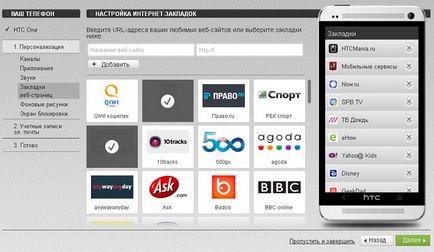
Setați imaginea de fundal
În acest pas, selectăm imaginea de fundal pentru desktop-urile emblematice ale HTC One (nota: ecranul inițial este ocupat de fluxul RSS al BlinkFeed). Aici veți vedea o mulțime de fotografii pe care le puteți instala în mod implicit sau puteți alege ceva din colecția de imagini de fundal pentru HTC în galeria noastră.
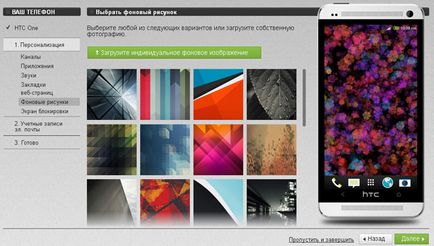
Blocați ecranul
Aici putem alege una dintre cele patru opțiuni de blocare a ecranului pentru HTC One, și anume: Fundal, Muzică, Productivitate, Album foto.
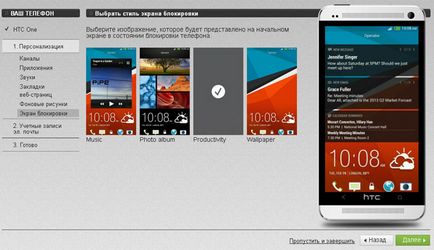
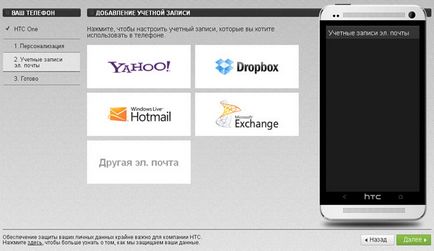
Etapa finală
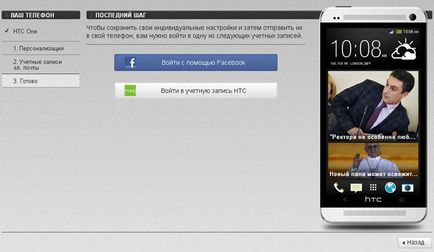
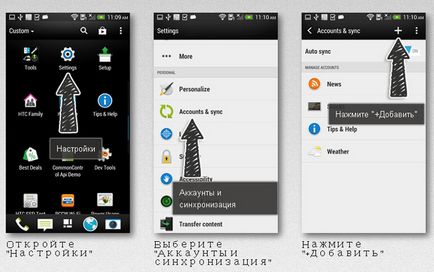
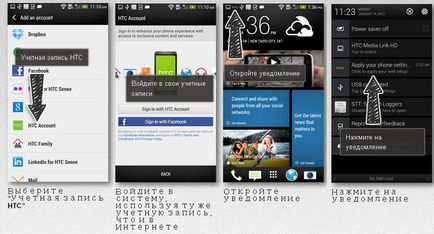
Articole similare
Trimiteți-le prietenilor: